电脑系统维护工具制作教程
来源:Win7旗舰版
时间:2023-05-13 21:52:28 155浏览 收藏
最近发现不少小伙伴都对文章很感兴趣,所以今天继续给大家介绍文章相关的知识,本文《电脑系统维护工具制作教程》主要内容涉及到等等知识点,希望能帮到你!当然如果阅读本文时存在不同想法,可以在评论中表达,但是请勿使用过激的措辞~
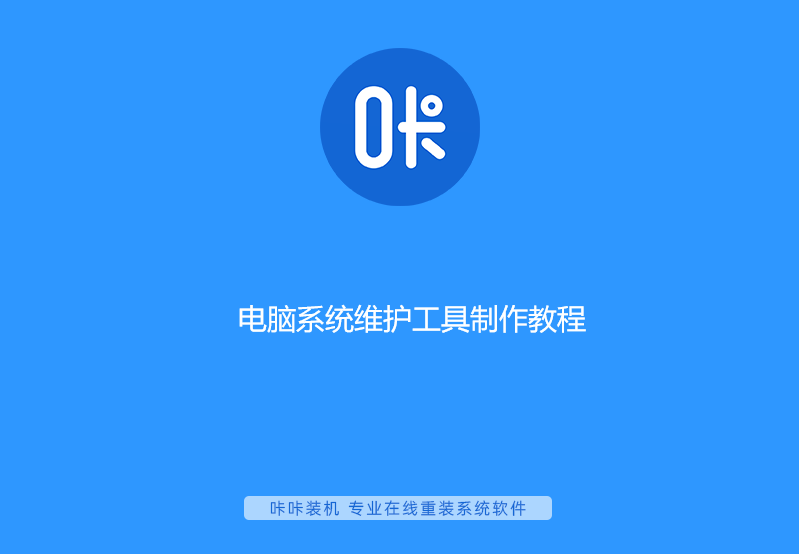
我们在对电脑的使用过程中经常都会遇到系统故障,导致电脑正常使用。制作一个电脑系统维护工具,修复电脑不求人。接下来,小编就给大家详细的介绍一下制作电脑系统维护工具的操作步骤,有兴趣的朋友就赶紧来围观吧!
电脑系统维护工具制作教程:
准备工具:
8G或以上的空u盘一个
一台可以正常上网的电脑
制作流程:
1,打开网页搜索引擎搜索“小白系统官网”,到官网内下载小白一键重装系统软件。

2,关闭杀毒软件,打开小白一键重装系统。
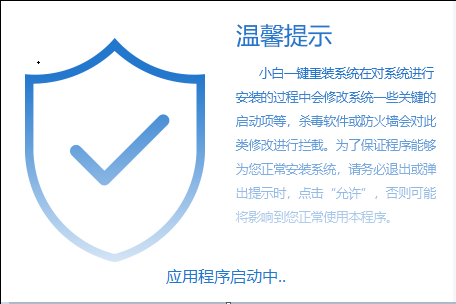
3,然后将界面切换到“制作系统”窗口,上方选择“制作u盘”,接着默认格式“开始制作”。
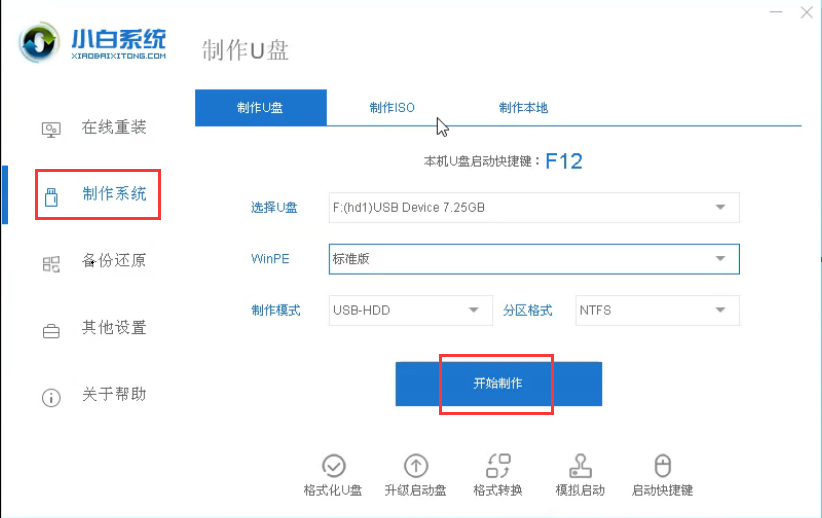
4,出现系统版本选择界面,这里可以选择一个你需要安装的系统,开始制作。
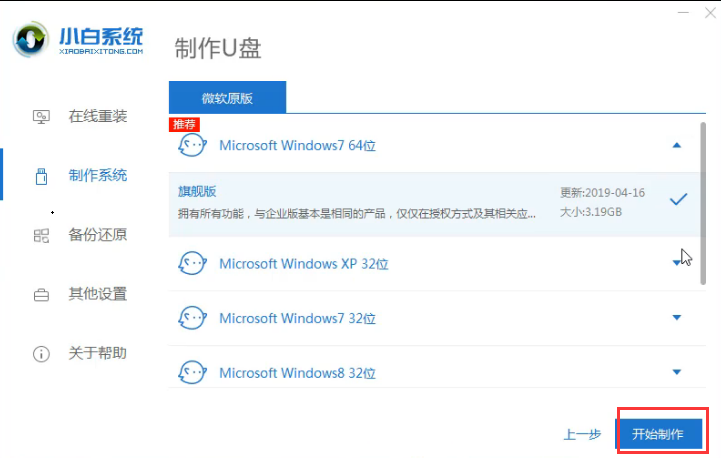
5,然后会出现如图提示制作会清空u盘的所有文件,备份好后点击“确定”。
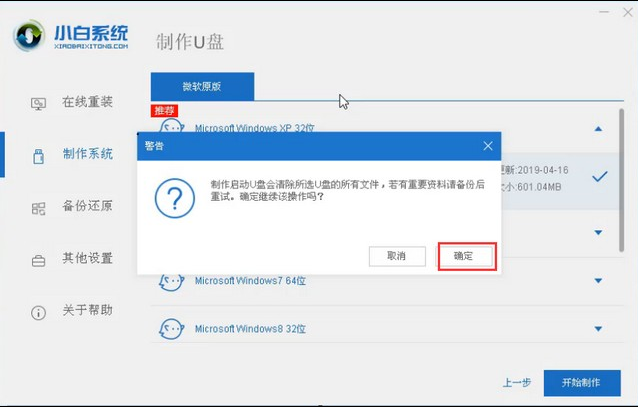
6,以上步骤完成后,等待系统和pe系统下载,下载完成后自动执行最后的制作。
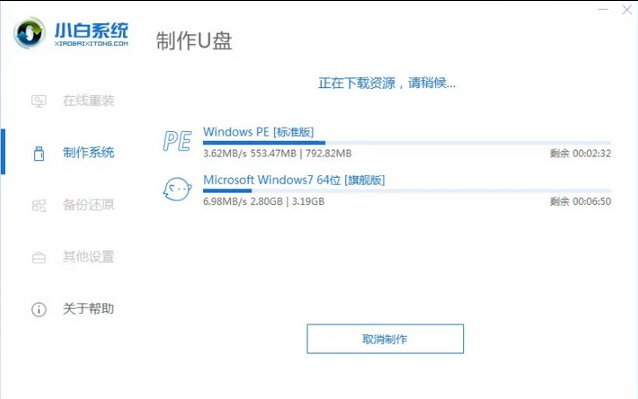
7,电脑维护工具制作完成后,出现如图下提示,点击“取消”。
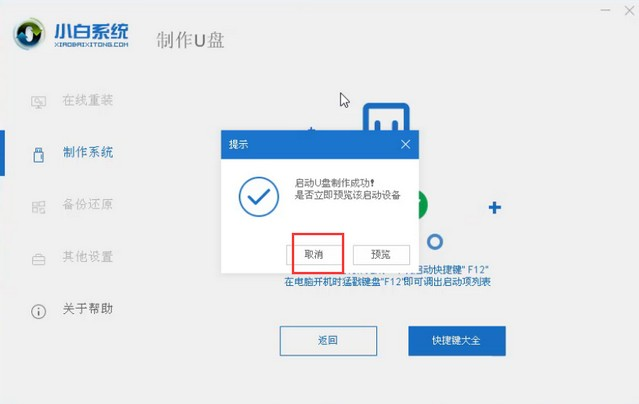
以上就是制作电脑系统维护工具的详细操作流程,是不是很简单呢?
好了,本文到此结束,带大家了解了《电脑系统维护工具制作教程》,希望本文对你有所帮助!关注golang学习网公众号,给大家分享更多文章知识!
声明:本文转载于:Win7旗舰版 如有侵犯,请联系study_golang@163.com删除
相关阅读
更多>
-
501 收藏
-
501 收藏
-
501 收藏
-
501 收藏
-
501 收藏
最新阅读
更多>
-
421 收藏
-
156 收藏
-
287 收藏
-
186 收藏
-
365 收藏
-
447 收藏
-
113 收藏
-
428 收藏
-
211 收藏
-
236 收藏
-
350 收藏
-
462 收藏
课程推荐
更多>
-

- 前端进阶之JavaScript设计模式
- 设计模式是开发人员在软件开发过程中面临一般问题时的解决方案,代表了最佳的实践。本课程的主打内容包括JS常见设计模式以及具体应用场景,打造一站式知识长龙服务,适合有JS基础的同学学习。
- 立即学习 543次学习
-

- GO语言核心编程课程
- 本课程采用真实案例,全面具体可落地,从理论到实践,一步一步将GO核心编程技术、编程思想、底层实现融会贯通,使学习者贴近时代脉搏,做IT互联网时代的弄潮儿。
- 立即学习 516次学习
-

- 简单聊聊mysql8与网络通信
- 如有问题加微信:Le-studyg;在课程中,我们将首先介绍MySQL8的新特性,包括性能优化、安全增强、新数据类型等,帮助学生快速熟悉MySQL8的最新功能。接着,我们将深入解析MySQL的网络通信机制,包括协议、连接管理、数据传输等,让
- 立即学习 500次学习
-

- JavaScript正则表达式基础与实战
- 在任何一门编程语言中,正则表达式,都是一项重要的知识,它提供了高效的字符串匹配与捕获机制,可以极大的简化程序设计。
- 立即学习 487次学习
-

- 从零制作响应式网站—Grid布局
- 本系列教程将展示从零制作一个假想的网络科技公司官网,分为导航,轮播,关于我们,成功案例,服务流程,团队介绍,数据部分,公司动态,底部信息等内容区块。网站整体采用CSSGrid布局,支持响应式,有流畅过渡和展现动画。
- 立即学习 485次学习
